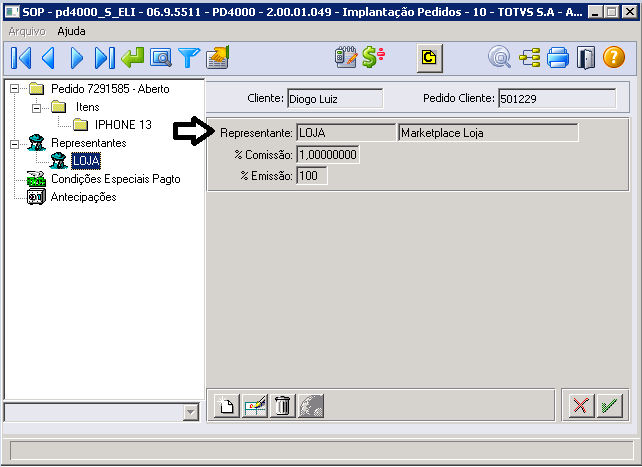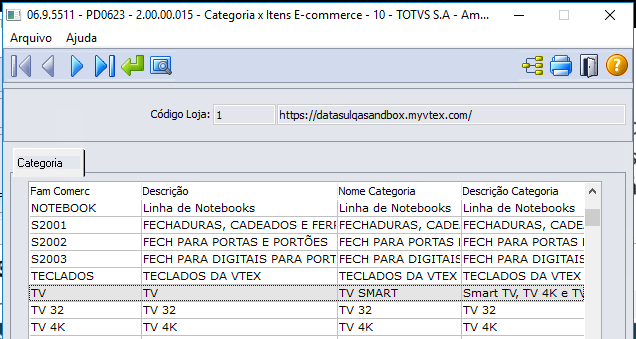Aviso:
Os programas PD0309, PD0310, PD0623, PD0627 e PD0628 estarão disponíveis até a release 12.1.2311 do sistema para utilização com uma loja por modelo de negócio (B2C/B2B). Para suporte a múltiplas lojas por modelo de negócio ou a partir da versão 12.1.2403 deverá ser utilizada a Central de Configurações E-commerce (https://tdn.totvs.com/x/NhvKK).
CD0101 – Atualização Parâmetro Global
Função:
Responsável por Habilitar/Desabilitar a funcionalidade do E-commerce por meio do parâmetro "E-commerce".
CD0402 - Transportadores
Função:
Vincular o ID da transportadora cadastrada no E-commerce por meio do campo “ID E-commerce” a uma transportadora no ERP Datasul.
Caso o ID da transportadora não esteja cadastrado no ERP Datasul, o pedido não será importado com sucesso no ERP Datasul. Sem o vínculo será apresentada a mensagem de erro durante a integração do pedido:
* Código: 55098
* Mensagem: Transportadora com ID 1 no E-commerce não cadastrada no ERP.
OBS: O ID 1 é um código fictício para ilustrar a mensagem de erro, esse ID de transportadora é gerado no momento que é realizado o cadastro da transportadora na VTEX (Essa informação deverá ser solicitada ao implantador VTEX). Essa mensagem poderá ser visualizada de duas formas, sendo elas:
Monitor TOTVS Connector
Log do appserver:
[22/02/14@16:34:21.999-0300] P-012472 T-006624 2 AS 4GLTRACE Invoke convertLongcharToJsonObject "{"RowErrors":[{"ErrorSequence":0,"ErrorNumber":5509855098,"ErrorDescription":"Transportadora com ID 1 no E-commerce não cadastrada!","ErrorParameters":"","ErrorType":"EMS","ErrorHelp":"Transportadora com ID 1 no E-commerce não cadastrada no ERP.","ErrorSubType":"ERROR"}]}" [convertTempTableToJsonObject - com.totvs.framework.api.JsonAPIUtils @ 218]
O valor apresentado após o ID, neste exemplo o valor "1", é o valor que deve ser informado no campo ID E-commerce do programa CD0402. Significa que o código que da transportadora que está vindo da VTEX é 1, e esse valor deverá ser vinculado a uma transportadora no programa CD0402, por meio do campo "ID E-commerce". Na imagem abaixo, o vínculo da transportadora de código 1 na VTEX foi vinculado a transportadora de código 99.999 no ERP Datasul.
Agora toda vez que a VTEX enviar um pedido que possui o código da transportadora 1 na VTEX, o pedido entrará no ERP Datasul com a transportadora 99999 - Padrão.
Informações adicionais para implantador VTEX:
O Código da transportador na VTEX, vem informado na tag "codeCarrier" do JSON do pedido de venda. O valor apresentado na tag codeCarrier é o valor que deve ser informado no campo ID E-commerce do programa CD0402.
Utilizando como exemplo a imagem acima do programa CD0402, o valor informado no campo ID E-commerce foi "1". Isso significa que o código da transportadora que veio da VTEX no JSON do pedido foi codeCarrier: "1". Com isso, toda vez que vir o código de transportadora da VTEX 1, o pedido entrará com a transportadora 99999 - Padrão no ERP Datasul.
CD0708 – Atualização Representante
Função:
É necessário cadastrar o nome do marketplace/e-commerce (onde os produtos serão disponibilizados para venda), como um representante no ERP Datasul. Por exemplo, se o marketplace onde os produtos foram disponibilizados foi o "MarketplaceA", deverá ser cadastrado como sendo um representante no ERP Datasul.
Caso não seja encontrado no ERP Datasul um representante com o nome abreviado do marketplace, o pedido não será importado com sucesso. Sem o vínculo será apresentada a mensagem de erro durante a integração do pedido:
* Código: 2
* Mensagem: Não foi encontrada ocorrência em Representante com a chave informada. Representante: "MarketplaceA".
Essa mensagem poderá ser visualizada de duas formas, sendo elas:
Monitor Totvs Connector
Log do appserver
[22/02/14@17:12:45.730-0300] P-015364 T-001296 2 AS 4GLTRACE Invoke convertLongcharToJsonObject "{"RowErrors":[{"ErrorSequence":1,"ErrorNumber":2,"ErrorDescription":"Não encontrado(a) Representante para chave informada.","ErrorParameters":"Representante~Representante: Loja Pedido Cliente: 501229 Cliente: Diogo Luiz","ErrorType":"EMS","ErrorHelp":"Não foi encontrada ocorrência em Representante com a chave informada. \nRepresentante: Loja Pedido Cliente: 501229 Cliente: Diogo Luiz\n","ErrorSubType":"ERROR"}]}" [convertTempTableToJsonObject - com.totvs.framework.api.Js
O valor apresentado em "Loja", poderá ser incluso/alterado por meio do programa "prgint/utb/utb112aa - Manutenção de representante", e visualizado no campo nome abreviado do programa CD0708. O valor apresentado após o Representante:, neste exemplo o valor "Loja", é o valor que deve ser visualizado no campo nome abreviado do programa CD0708. Significa que o marketplace onde os produtos foram disponibilizados para venda que está vindo da VTEX é o marketplace "Loja", e esse valor deverá ser vinculado a um nome abreviado de representante no ERP Datasul. Na imagem abaixo, o vínculo do marketplace "Loja" na VTEX foi vinculado a representante de código 2 - Loja no ERP Datasul.
Agora toda vez que a VTEX enviar um pedido que foi realizado no marketplace "Loja", o pedido entrará no ERP Datasul com o representante 2 - Loja.
Venda com mais de um marketplace:
Caso os produtos sejam disponibilizados em mais de um marketplace, por exemplo, se além de vender no marketplace "Loja" os produtos também sejam vendidos no marketplace "Loja B", será necessário vincular o markeplace "Loja B" a um novo representante, assim como foi feito para o marketplace "Loja".
Informações adicionais para implantador VTEX:
O Código do marketplace onde o produto foi disponibilizado, vem informado na tag "sourceChannel" do JSON do pedido de venda. O valor apresentado na tag sourceChannel é o valor que poderá ser visualizado no campo "nome abreviado" do programa CD0708.
Toda vez que vir um pedido onde a venda foi realizada no marketplace "Loja", o pedido entrará no ERP DATASUL como representante "2 - Loja".
Toda vez que vir um pedido onde a venda foi realizada no marketplace "Loja B", o pedido entrará no ERP DATASUL como representante "4 - Loja B".
FT0301 - Atualização Parâmetros Faturamento
Função:
Marcar o parâmetro ICMS incluso no preço, como a plataforma do e-commerce não efetua o cálculo de impostos, os preços deverão ser cadastrados nas tabelas de preços já com o ICMS Incluso no preço.
CD0606 - Natureza Operação
Função:
Marcar o parâmetro Consumidor Final, pois a integração e-commerce x ERP Datasul trata somente operações B2C e por este motivo, todas as operações deverão estar parametrizadas para Consumidor Final. O parâmetro Incluir IPI Base ICMS também deverá ser marcado ( para naturezas de operação de consumidor final o IPI deve estar parametrizado para ser incluído na base de ICMS). Além disso, o parâmetro Tipo Base do IPI deve estar parametrizado como Líquido.
Importante ressaltar que todas as naturezas de operação utilizadas nos pedidos que serão integrados pelo e-commerce, deverão possuir essa parametrização, caso contrário o valor do pedido no ERP Datasul não será o mesmo do pedido no e-commerce. Por isso a importância de parametrizar as naturezas de operação informadas no programa PD0310.
IMPORTANTE: Caso informado um tipo de operação no programa PD0310, fazendo com que os pedidos integrados pelo e-commerce utilizem também a sugestão automática da natureza de operação, será necessário parametrizar todas as naturezas que foram vinculadas ao tipo de operação informado no programa PD0310.
CD0206 - Família Comercial
Função:
Para cadastrar uma categoria no E-commerce, é necessário primeiramente cadastrar uma família comercial no ERP Datasul.
A família comercial no ERP Datasul é uma entidade enviada para o e-commerce, mas no e-commerce a família comercial do ERP Datasul possui o contexto de categoria.
Para que a família comercial (contexto ERP Datasul) seja enviada para o e-commerce, é necessário que a família comercial seja cadastrada como uma categoria no programa PD0623 - Categoria x Itens E-commerce.
Com a família comercial devidamente cadastrada no programa CD0206, acessar o programa PD0623, onde serão listadas todas as categorias cadastradas que serão apresentadas no e-commerce:
Para cadastrar uma categoria, clicar no botão "Incluir" do browse "Categoria".
Após clicar no botão "Incluir" será apresentada a tela abaixo:
- No campo "Família Comercial", informar o nome da família comercial cadastrada no programa CD0206 - Família Comercial;
- No campo "Categoria", informar o nome da categoria que será apresentada no e-commerce (não necessariamente precisa ser o mesmo nome da família comercial no ERP Datasul);
- No campo "Ativa", deixar marcado este campo para que a categoria seja apresentada no e-commerce, caso este campo esteja desmarcado, a categoria não será apresentada no e-commerce;
- No campo "Descrição Categoria", descrever do que se trata a categoria em questão.
Após preencher as informações, clicar no botão "Salvar".
IMPORTANTE: Para cadastro de categorias em cascata no e-commerce. será necessário indicar qual é a família comercial pai no programa CD0206.
Por exemplo, suponhamos que gostaríamos de apresentar no e-commerce a categoria TV SMART, e que dentro da categoria TV SMART, sejam apresentadas duas categorias separadas, a categoria TV 32 e categoria TV 4K conforme imagem abaixo:
Acessar o programa CD0206 - família comercial, cadastrar a família comercial TV 32 e no campo "Família Comercial Pai" informar categoria TV.
Como a família comercial "TV" já foi cadastrada no programa PD0623, para ser enviada para o e-commerce, será apresentada a mensagem 57351:
Ao clicar no botão "Sim", A família comercial TV 32 será automaticamente cadastrada no programa PD0623.
Como o objetivo é vincular também a categoria TV 4K como uma categoria filha da categoria SMART TV, no programa CD0206 cadastrar a família comercial TV 4K e no campo "Família Comercial Pai" informar a categoria "TV"
Ao clicar no botão "Sim", A família comercial TV 4K será automaticamente cadastrada no programa PD0623.
Portanto para que seja possível criar uma estrutura de categorias em cascata, as famílias comerciais devem estar previamente cadastradas no programa CD0206. No programa CD0206 deverá ser informado qual a família comercial pai, e estas famílias comerciais devem estar cadastradas no programa PD0623 como sendo um categoria que será considerada no e-commerce.
mpd.html.paymentmethodecommerce - Cadastro de Métodos de Pagamento E-commerce
Todo pedido realizado no e-commerce, possui um método de pagamento. Na imagem abaixo o pedido foi pago com o cartão de crédito de bandeira visa:
É necessário cadastrar o nome do método de pagamento (visa, mastercard, cielo) no ERP Datasul. Por exemplo, o pedido acima foi pago com o método de pagamento visa, este método possui um nome no e-commerce e ele deverá ser cadastrado no ERP Datasul no programa Cadastro de Métodos de Pagamento E-commerce.
Caso não seja encontrado no ERP Datasul o método de pagamento que veio do e-commerce, o pedido não será importado com sucesso. Sem o vínculo será apresentada a mensagem de erro durante a integração do pedido:
* Código: 55314
* Mensagem: Não foi cadastrado o método de pagamento &1 e estabelecimento &2 no programa "Cadastro de Métodos de Pagamento E-commerce - mpd.html.paymentmethodecommerce".
Essa mensagem poderá ser visualizada de duas formas, sendo elas:
Monitor Totvs Connector
Log do appserver
[22/02/15@17:01:33.040-0300] P-024972 T-025016 2 AS 4GLTRACE Invoke convertLongcharToJsonObject "{"RowErrors":[{"ErrorSequence":0,"ErrorNumber":55314,"ErrorDescription":"Relacionamento de Método de Pagamento não encontrado!","ErrorParameters":"","ErrorType":"EMS","ErrorHelp":"Não foi cadastrado o método de pagamento visaRedeParcelado e estabelecimento 1 no programa "Cadastro de Métodos de Pagamento E-commerce - mpd.html.paymentmethodecommerce"..","ErrorSubType":"ERROR"}]}" [convertTempTableToJsonObject - com.totvs.framework.api.JsonAPIUtils @ 218]
Isso significa que o método de pagamento que veio do e-commerce possui o nome "visaRedeParcelado" e que o estabelecimento cadastrado no programa PD0310 foi o estabelecimento "1". E não foi encontrado no programa "Cadastro de Métodos de Pagamento E-commerce - mpd.html.paymentmethodecommerce" um método de pagamento com o nome "visaRedeParcelado" e para o estabelecimento "1".
Quando o método de pagamento não estiver cadastrado no programa "Cadastro de Métodos de Pagamento E-commerce - mpd.html.paymentmethodecommerce", para realizar o cadastrado do método de pagamento deverá ser utilizado o botão "Métodos de Pagamento".
Ao clicar no botão "Métodos de Pagamento" será aberto a tela abaixo, onde serão listados todos os métodos de pagamentos já cadastrados, para cadastrar um novo método de pagamento será necessário clicar no botão "Adicionar"
Ao clicar no botão "Adicionar", será habilitado 3 colunas, Código, Nome e Grupo.
Na coluna código, deverá ser informado o método de pagamento que foi apresentado na mensagem:
Código: 55314
Mensagem: Não foi cadastrado o método de pagamento visaRedeParcelado.
A coluna Nome e Grupo é apenas um campo informativo para descrever o que é método de pagamento visaRedeParcelado no e-commerce.
Após o preenchimento das 3 colunas, clicar no botão "Salvar".
Após cadastrar o método de pagamento, clicar no botão "Incluir":
Será aberta a tela abaixo, clicar no combo "Método de Pagamento" e selecionar o método que foi cadastrado, neste exemplo: visaRedeParcelado. No Zoom do estabelecimento informar o estabelecimento que foi informado na mensagem:
Código: 55314
Mensagem: Não foi cadastrado o método de pagamento visaRedeParcelado e estabelecimento 1.
Selecionar no campo Tipo, o meio de pagamento a qual se refere o método de pagamento no e-commerce, se for um boleto selecionar o tipo boleto. Neste caso como o visaRedeParcelado é um cartão de crédito, selecionar o tipo: 3 - Cartão de Crédito. Informar os demais campos como portador, carteira e administradora e clicar no botão "Salvar".
Após clicar no botão "Salvar", será possível consultar no grid o método de pagamento que foi cadastrado, neste caso o "visaRedeParcelado". E agora será possível importar o pedido no ERP Datasul, pois a mensagem de código 55314 - Relacionamento de Método de Pagamento não encontrado! não será mais apresentada.
CD0821 - Manutenção Permissão Usuário
Caso não seja encontrado no ERP Datasul o usuário do ERP que foi informado no Connector para realizar a comunicação com as API´s públicas, cadastrado no programa Manutenção Permissão Usuário - CD0821, pedido não será importado com sucesso. Sem o vínculo será apresentada a mensagem de erro durante a integração do pedido:
* Código: 852
* Mensagem: Usuário e-commerce não Cadastrado no Banco Comercial Usuário e-commerce não tem permissão para executar esse programa.
Essa mensagem poderá ser visualizada de duas formas, sendo elas:
Monitor Totvs Connector
Log do appserver
[22/02/23@16:31:25.473-0300] P-010420 T-011424 3 AS 4GLTRACE Return from getMessageInformation "ERROR Usuário e-commerce não Cadastrado no Banco Comercial Usuário e-commerce não tem permissão para executar esse programa." [btb/btberrors.p]
Para que a mensagem de código 852 não seja mais apresentada, acessar o programa CD0821 e cadastrar um usuário comercial com o mesmo nome apresentado na mensagem de erro, neste exemplo será necessário cadastrar o usuário comercial: "e-commerce":